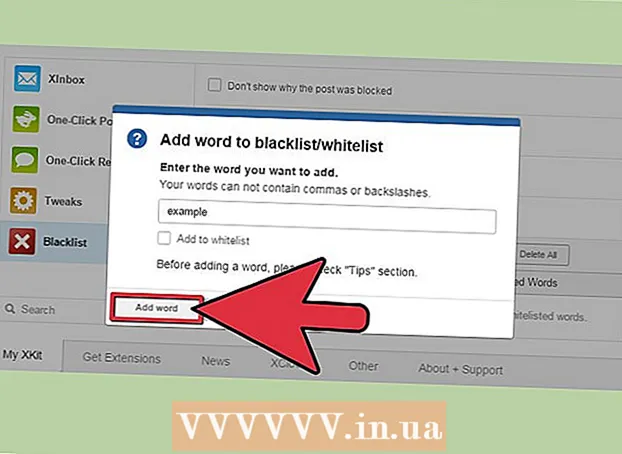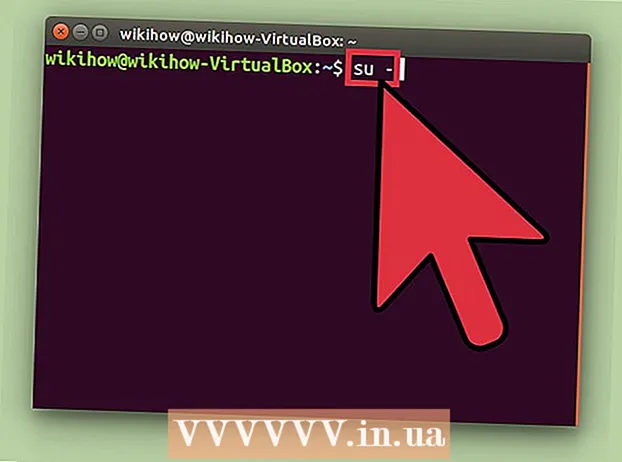Autors:
Tamara Smith
Radīšanas Datums:
25 Janvārī 2021
Atjaunināšanas Datums:
2 Jūlijs 2024

Saturs
- Lai soli
- 1. daļa no 3: Darba sākšana
- 2. daļa no 3: Piekļūstiet joslas platumam
- 3. daļa no 3: platjoslas ātruma palielināšana
- Padomi
- Brīdinājumi
Ja vēlaties palielināt interneta savienojuma lejupielādes un augšupielādes ātrumu, esat nonācis īstajā vietā. Bez papildu maksas ir iespējams mainīt savienojuma ātrumu. Lai gan interneta ātrumu nav iespējams mainīt tieši no sava Apple datora vai citas ierīces, platjoslas iestatījumus varat uzlauzt, izmantojot Windows. Lasiet tālāk, lai uzzinātu vairāk par to, kā to izdarīt.
Lai soli
1. daļa no 3: Darba sākšana
 Atveriet izvēlni Sākt. Skatieties ekrāna apakšējā kreisajā stūrī, kur atrodas poga Sākt. Tas izskatās kā apļveida krāsains logs. Noklikšķiniet šeit.
Atveriet izvēlni Sākt. Skatieties ekrāna apakšējā kreisajā stūrī, kur atrodas poga Sākt. Tas izskatās kā apļveida krāsains logs. Noklikšķiniet šeit.  Meklēšanas joslā ierakstiet Izpildīt. Kad esat noklikšķinājis uz Sākt, loga apakšdaļā esošajā meklēšanas joslā ierakstiet Izpildīt.
Meklēšanas joslā ierakstiet Izpildīt. Kad esat noklikšķinājis uz Sākt, loga apakšdaļā esošajā meklēšanas joslā ierakstiet Izpildīt.  Noklikšķiniet uz Izpildīt. Pēc teksta Run ievadīšanas izvēlnes Sākt meklēšanas joslā loga augšdaļā redzēsiet programmu Run. Parādīsies mazāks logs, kurā var ierakstīt palaistās programmas nosaukumu.
Noklikšķiniet uz Izpildīt. Pēc teksta Run ievadīšanas izvēlnes Sākt meklēšanas joslā loga augšdaļā redzēsiet programmu Run. Parādīsies mazāks logs, kurā var ierakstīt palaistās programmas nosaukumu.  Ierakstiet GPEDIT.MSC. Tagad noklikšķiniet uz Labi. Šī komanda atver jaunu logu ar nosaukumu Local Group Policy Editor.
Ierakstiet GPEDIT.MSC. Tagad noklikšķiniet uz Labi. Šī komanda atver jaunu logu ar nosaukumu Local Group Policy Editor.
2. daļa no 3: Piekļūstiet joslas platumam
 Noklikšķiniet uz Administratīvās veidnes. Kad parādās lokālās grupas politikas redaktora logs, ekrāna kreisajā pusē skatiet dažādas iespējas. Noklikšķiniet uz Administratīvās veidnes.
Noklikšķiniet uz Administratīvās veidnes. Kad parādās lokālās grupas politikas redaktora logs, ekrāna kreisajā pusē skatiet dažādas iespējas. Noklikšķiniet uz Administratīvās veidnes.  Atlasiet Tīkls. Sadaļā Administratīvās veidnes noklikšķiniet uz Tīkls. Ekrāna labajā pusē atlasiet QoS pakešu plānotājs.
Atlasiet Tīkls. Sadaļā Administratīvās veidnes noklikšķiniet uz Tīkls. Ekrāna labajā pusē atlasiet QoS pakešu plānotājs.  Noklikšķiniet uz Ierobežot rezervējamo joslas platumu. Pēc QoS pakešu plānotāja atvēršanas veiciet dubultklikšķi uz Ierobežot rezervējamo joslas platumu.
Noklikšķiniet uz Ierobežot rezervējamo joslas platumu. Pēc QoS pakešu plānotāja atvēršanas veiciet dubultklikšķi uz Ierobežot rezervējamo joslas platumu.  Ievadiet 0%. Logā Ierobežot rezervējamo joslas platumu skatiet opcijas loga kreisajā pusē. Šeit jūs atradīsit iespēju ievadīt joslas platuma ierobežojumu (joslas platuma ierobežojums). Ievadiet 0 un noklikšķiniet uz Labi.
Ievadiet 0%. Logā Ierobežot rezervējamo joslas platumu skatiet opcijas loga kreisajā pusē. Šeit jūs atradīsit iespēju ievadīt joslas platuma ierobežojumu (joslas platuma ierobežojums). Ievadiet 0 un noklikšķiniet uz Labi.  Atveriet izvēlni Sākt. Tagad atgriezieties pie Sākt. Kad esat atvēris izvēlni Sākt, skatiet izvēlnes labajā pusē un noklikšķiniet uz Vadības panelis.
Atveriet izvēlni Sākt. Tagad atgriezieties pie Sākt. Kad esat atvēris izvēlni Sākt, skatiet izvēlnes labajā pusē un noklikšķiniet uz Vadības panelis.  Noklikšķiniet uz Tīkla un koplietošanas centrs. Kad esat atvēris vadības paneli, ritiniet uz leju, līdz nonākat Tīkla un koplietošanas centra logā. Noklikšķiniet uz tā.
Noklikšķiniet uz Tīkla un koplietošanas centrs. Kad esat atvēris vadības paneli, ritiniet uz leju, līdz nonākat Tīkla un koplietošanas centra logā. Noklikšķiniet uz tā.  Atlasiet Mainīt adaptera iestatījumus. Tīkla un koplietošanas centra logā varat skatīt noklusējuma tīkla informāciju. Loga kreisajā pusē redzēsiet Mainīt adaptera iestatījumus. Noklikšķiniet šeit.
Atlasiet Mainīt adaptera iestatījumus. Tīkla un koplietošanas centra logā varat skatīt noklusējuma tīkla informāciju. Loga kreisajā pusē redzēsiet Mainīt adaptera iestatījumus. Noklikšķiniet šeit.
3. daļa no 3: platjoslas ātruma palielināšana
 Noklikšķiniet uz Vietējais savienojums. Ritiniet līdz Rekvizīti un noklikšķiniet uz tā.
Noklikšķiniet uz Vietējais savienojums. Ritiniet līdz Rekvizīti un noklikšķiniet uz tā.  Noklikšķiniet uz Interneta protokola 4. versija. Pēc tam atlasiet Rekvizīti.
Noklikšķiniet uz Interneta protokola 4. versija. Pēc tam atlasiet Rekvizīti.  Mainiet savu DNS adresi. Loga Interneta protokols 4. versija cilnē Vispārīgi ritiniet uz leju līdz opcijai "Izmantot šīs DNS servera adreses". Noklikšķiniet uz apļa blakus tam, lai aktivizētu šo opciju.
Mainiet savu DNS adresi. Loga Interneta protokols 4. versija cilnē Vispārīgi ritiniet uz leju līdz opcijai "Izmantot šīs DNS servera adreses". Noklikšķiniet uz apļa blakus tam, lai aktivizētu šo opciju.  Ievadiet šādas vērtības. Sadaļā “Izmantot šīs DNS servera adreses” redzēsiet divas ievades lodziņu rindas viena pēc otras. Pirmo sauc par Preferred DNS Server, bet otro - Alternate DNS Server. Pirmajā lodziņu rindā ievadiet 8.8.8.8. Pēc tam ievadiet 8.8.4.4. otrajā rindā.
Ievadiet šādas vērtības. Sadaļā “Izmantot šīs DNS servera adreses” redzēsiet divas ievades lodziņu rindas viena pēc otras. Pirmo sauc par Preferred DNS Server, bet otro - Alternate DNS Server. Pirmajā lodziņu rindā ievadiet 8.8.8.8. Pēc tam ievadiet 8.8.4.4. otrajā rindā.  Noklikšķiniet uz Labi. Pēc iepriekš minēto adrešu ievadīšanas noklikšķiniet uz Labi un aizveriet visus pārējos atvērtos logus.
Noklikšķiniet uz Labi. Pēc iepriekš minēto adrešu ievadīšanas noklikšķiniet uz Labi un aizveriet visus pārējos atvērtos logus. - Jūsu platjoslas ātrumam tagad vajadzētu būt par 20% lielākam nekā iepriekš.
Padomi
- Neaizmirstiet saglabāt savus iepriekšējos iestatījumus, lai varētu atjaunot veco situāciju, ja jaunie DNS serveri neizdodas.
Brīdinājumi
- Visa šajā rakstā sniegtā informācija ir paredzēta tikai izglītības vajadzībām. Lūdzu, neizmantojiet šo informāciju nelikumīgām darbībām.